Schritt für Schritt Anleitung deinen Amazon Coupon anlegen
Coupons sind für uns Amazon-Seller schon lange mehr als nur einfache Rabattgutscheine, die du hin und wieder zu besonderen Anlässen anlegst. Oftmals sind Coupons Teil einer durchdachten Launch Strategie oder ein strategisches Tool, mit dem du dir gezielt zusätzliche Marktanteile sichern kannst. Durch das neue Amazon Update zum Thema Coupons kannst du nun zusätzlich beispielsweise Warenkorbabbrecher deiner Marke targetieren und so quasi nahezu kostenlos eine Retargeting Aktion starten.
Welche Vorteile haben Coupons auf Amazon?
Die Vorteile eines Coupons werden schnell klar wenn wir uns einmal beispielhaft die Amazon Suchergebnisse anschauen wenn wir nach dem Keyword “Protein” suchen:
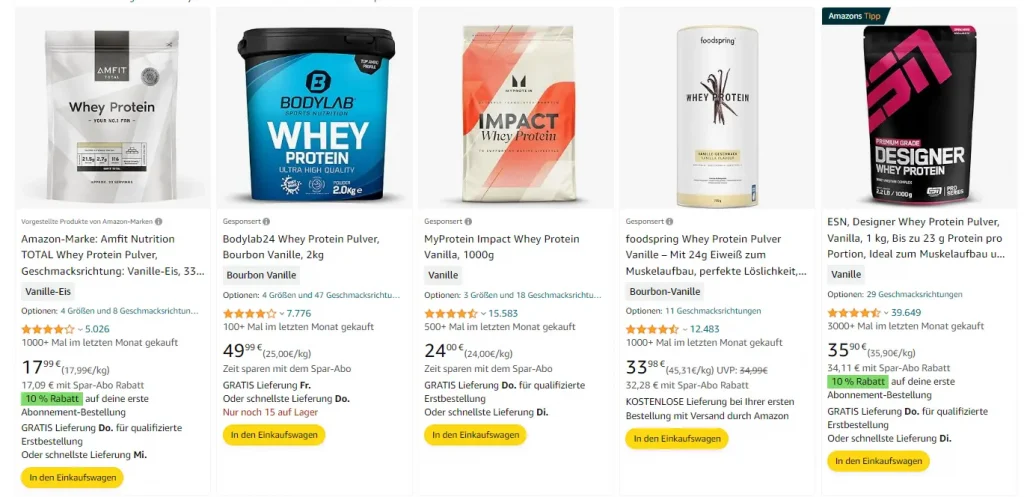
Direkt erkennen wir ein helles Grün, welches für einen Amazon Coupon typisch ist. Die Angebote springen einem direkt ins Auge, was sich auch nachweislich auf die Clickthrough rate auswirkt.
Auf der Produktdetailseite wird der Coupon ebenfalls nochmal hervorgehoben. Alles in allem kann diese Erfahrung zusätzlich zu einer leicht erhöhten Conversion Rate führen
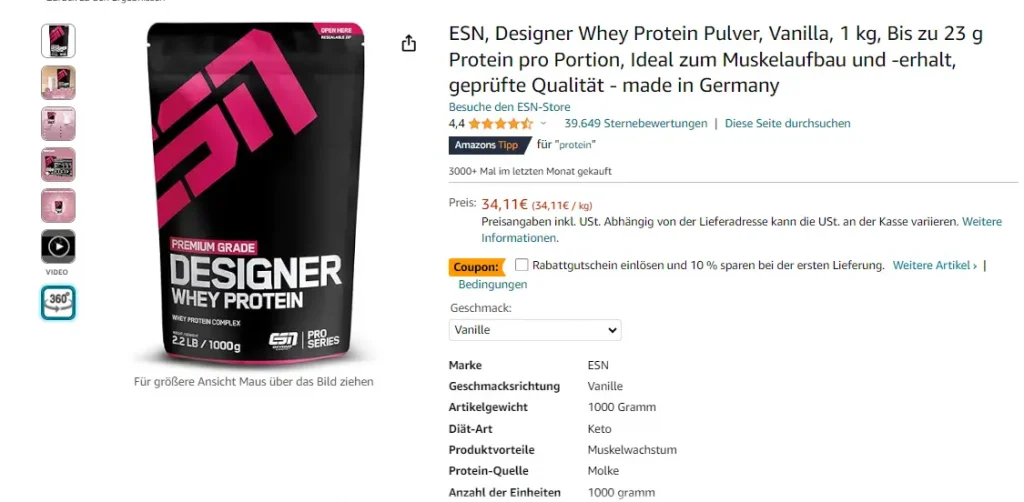
Wie lege ich Coupons an?
- Im Amazon Seller Central anmelden
- Über das Menü ⇒ Webung ⇒ Coupons zum Coupon Dashboard navigieren
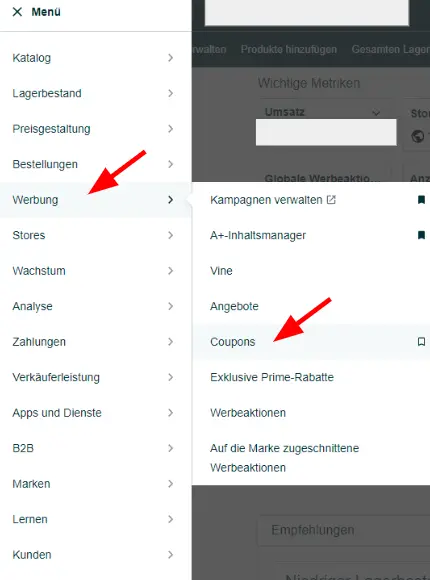
3. Im Coupon Dashboard oben rechts auf den Button “Einen neuen Coupon erstellen” klicken

4. Im nächsten Schritt kannst du auswählen, ob du deinen Coupon nur für Spar Abo Kunden oder alle Kunden anbieten möchtest. Du kannst auch beispielsweise je einen Coupon erstellen und den Spar Abo Kunden einen höheren Rabatt gewähren. Für die meisten Fälle bleibst du hier jedoch bei der Auswahl Standard.
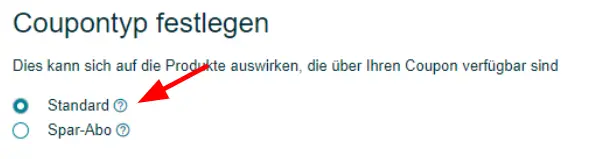
5. Hier hast du die Wahl zwischen:
- Alle Kunden: Coupon wird für alle Kunden ausgespielt
- Programm: Bspw. exklusiver Coupon für Amazon Prime Mitglieder
- Marke: Beispielsweise gezielte Targetierung von Kunden, die dein Produkt im Warenkorb haben aber nicht gekauft haben, Kunden die erst kürzlich gekauft haben u.v.m..
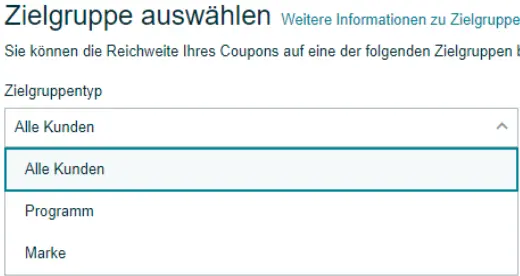
6. Nun kannst du endlich deine Produkte hinzufügen, indem du die ASINs in die Suchleiste eingibst und die Produkte entsprechend auswählst. Über einen Klick über den Button “Weiter” rechts oben kommst du auf die nächste Seite
7. Hier kannst du weitere Details zum Coupon angeben wie z.B.
- Start und Enddatum
- Rabatt festlegen
- Budget festlegen
- Coupontitel
Über den Button “Weiter” kommst du auf die Seite zum überprüfen deiner Angaben. Nach erfolgreicher Prüfung kannst du deine Daten über den Button “Absenden” rechts oben an Amazon übermitteln. Die übermittelten Daten werden nun geprüft und der Coupon ausgespielt. Einige Stunden nach der Übermittlung deiner Coupons solltest du das Amazon Coupon Dashboard nochmals aufrufen und auf Fehler prüfen.
Pro Tipp: Wenn du mehrere Coupons für eine größere Anzahl an ASINs schalen möchtest kannst du die auch über über den Coupon Multi Upload machen:

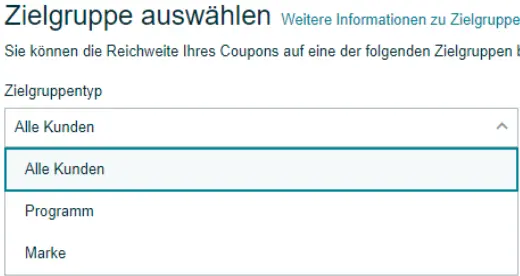
Hast du noch Fragen? Kontaktiere uns gerne per Mail oder erfahre
hier, wie wir als Amazon Agentur Deinen Seller Alltag vereinfachen können!